как создать локальные копии важных сайтов / Программное обеспечение
🇷🇺🇰🇿
Сегодня 11 марта 2023
О сайте Реклама Рассылка Контакты
3DNews Программное обеспечение Интернет На всякий случай: как создать локальные … Самое интересное в новостях На фоне многочисленных блокировок сетевых площадок и слухов о возможном отключении России от мирового интернета невольно задумываешься о сохранении доступа к веб-ресурсам с полезной и ценной информацией. Приводим несколько способов решения данной задачи За последние несколько дней Рунет кардинально изменился. Некоторые сайты стали недоступны для российских пользователей, некоторые просто закрылись. Что будет происходить дальше, сколько будет стоить доступ в Сеть и будет ли интернет функционировать в привычном виде, мы не знаем. Источник изображения: Mohamed Hassan / pixabay.com HTTrack Website Copier. Древний (последний релиз состоялся аж в 2017 году), но до сих пор исправно функционирующий инструмент для создания как полных копий выбранных сайтов с сохранением структуры каталогов, так и отдельных веб-страниц. Предусмотрены возможности выбора глубины прохода по сайту, возобновления прерванных закачек, исключения скачивания файлов по типу и ограничения скорости передачи данных. Также программа позволяет корректировать параметр User-Agent и мимикрировать под различные браузеры, что может быть востребовано при работе с веб-площадками, «заточенными» под конкретный интернет-обозреватель. Распространяется HTTrack Website Copier бесплатно, имеются версии для Windows, Linux и Android. Offline Explorer. Коммерческий продукт с ленточным интерфейсом в стиле Microsoft Office и внушительным набором функций для скачивания сайтов. Благодаря регулярным обновлениям и встроенному браузерному движку на базе Chromium поддерживает все современные веб-стандарты. По заверениям разработчиков, умеет копировать контент из YouTube, а также социальных сетей Twitter, Facebook*, Instagram* и прочих. Приложение может обрабатывать файлы JavaScript и Java-апплеты, отправлять POST-запросы на сервер, моделировать чтение страниц человеком, фильтровать скачиваемый контент, взаимодействовать с защищёнными паролем интернет-площадками и скачивать данные в соответствии с заданным пользователем расписанием. Offline Explorer является коммерческим продуктом, и из-за приостановки работы платёжных систем MasterCard и Visa в России приобрести его в настоящий момент не представляется возможным. Положение спасает наличие пробной версии программы, в которой установлен лимит на количество загружаемых файлов (максимум 2 тысячи) и заблокированы средства экспорта данных в различные форматы. Inspyder Web2Disk. Распространяемый по модели Shareware продукт, которым можно пользоваться бесплатно, мирясь с двумя несущественными ограничениями: отсутствием планировщика задач и возможностью одновременного скачивания только двух сайтов. Программа умеет переходить по ссылкам в файлах JavaScript, XML и PDF, работать с веб-формами, исключать из загрузки определённого формата страницы и объекты, а также взаимодействовать с сайтами с учётом объёма загружаемой информации, глубины прохода и других параметров. Доступна корректировка User-Agent под разные браузеры, в том числе мобильные. Дистрибутив продукта представлен только для операционных систем Windows. WebCopier. Коммерческая утилита, всеми возможностями которой можно пользоваться в течение 7 дней, коих с головой хватит для переноса на диск ПК любых сайтов. По функциональной начинке представляет собой нечто среднее между упомянутыми выше Offline Explorer и Web2Disk. Website Ripper Copier. Ещё одна обладающая схожими функциями программа для скачивания сайтов целиком. Стоит денег, но благодаря исключительной щедрости разработчиков 30 дней пользоваться приложением можно бесплатно без каких-либо функциональных ограничений. Удобная особенность Website Ripper Copier — возможность следить за процессом загрузки страниц, при этом выкачка сайта может выполняться в несколько потоков (их количество можно задать в настройках программы). Поддерживаются фильтры, скачивание по расписанию и прочие стандартные функции. Интерфейс продукта немного запутан и требует привыкания. Только для Windows. Website Copier Online и Website Downloader Online. FireDM. Свободно распространяемая утилита, которая позволяет скачивать видео с популярных медиасервисов и служит отличным дополнением для всех перечисленных в обзоре программных решений. В основу FireDM положены проверенные временем Open Source-компоненты youtube-dl и libcurl. Приложение поддерживает многопоточную обработку файлов, умеет выцеплять аудиодорожки и субтитры из роликов, оснащено модулем автоматического обновления, а также допускает гибкое конфигурирование в соответствии с предпочтениями пользователя. Создание локальных копий важных сайтов не такая простая задача, как кажется на первый взгляд. Во-первых, следует понимать, что многие современные веб-ресурсы немыслимы без динамического контента и поддержки технологий HTML5. В тех же социальных сетях, к примеру, всё завязано на действия пользователя и подгрузку данных в зависимости от конкретной ситуации. Именно по этой причине многие из упомянутых выше продуктов не могут справиться с копированием контента из Facebook*, VK и прочих сервисов. Единственное исключение — Offline Explorer, но он стоит серьёзных денег ($200 в редакции Pro) и приобрести его в нынешних реалиях довольно сложно. Во-вторых, при копировании сайтов не следует увлекаться возможностями скачивания файлов в несколько потоков. Торопиться в этом деле не нужно, и для предотвращения блокировок со стороны веб-сервера следует филигранно подходить к настройкам количества устанавливаемых соединений при выкачивании данных. Ну и наконец, в-третьих, при использовании приведённого в публикации программного обеспечения всегда важно чтить копирайт и не забывать об авторских правах на скачиваемый из глобальной сети контент. * Внесена в перечень общественных объединений и религиозных организаций, в отношении которых судом принято вступившее в законную силу решение о ликвидации или запрете деятельности по основаниям, предусмотренным Федеральным законом от 25.07.2002 № 114-ФЗ «О противодействии экстремистской деятельности».
Если Вы заметили ошибку — выделите ее мышью и нажмите CTRL+ENTER. Материалы по теме Постоянный URL: https://3dnews.ru/1061506/na-vsyakiy-sluchay-kopii-saytov Теги: софт, интернет, санкции ⇣ Комментарии |
| ||||||||||||
Как скопировать всю веб-страницу?
Возможно, вам захочется научиться копировать целую веб-страницу. Вы можете скопировать его, чтобы вы могли сделать дубликат и отредактировать его по своему усмотрению, по крайней мере, если это ваша собственная страница. Конечно, вы не хотите копировать и вставлять чужую работу и выдавать ее за свою, потому что это сопряжено с собственным набором проблем.
Однако есть много причин, по которым вам может понадобиться скопировать всю веб-страницу, например, просто для того, чтобы проанализировать ее в свободное время. Кстати, если вы работаете над своим собственным веб-сайтом и создаете копию страницы в WordPress, вам будет полезна эта статья о том, как дублировать страницу WordPress. WordPress или нет, сегодня мы хотим обсудить, как скопировать целую веб-страницу.
Копирование веб-страницы: различные методы
Существуют различные методы копирования всей веб-страницы, и способ, который вы выберете, зависит от ваших потребностей, цели и того, как должен выглядеть конечный результат. нравиться. Давайте рассмотрим различные методы копирования веб-страниц.
нравиться. Давайте рассмотрим различные методы копирования веб-страниц.
Простое задание копирования и вставки
Если вы просто хотите скопировать и вставить всю веб-страницу как есть, возможно, для создания дубликата страницы в WordPress или просто для хранения всей информации в текстовом процессоре, таком как Microsoft Word, задание копирования и вставки будет работать. Вот как вы это делаете.
- Выберите все, что вы хотите скопировать, в данном случае все. Вы можете сделать это, перейдя в левый верхний угол страницы, удерживая нажатой левую кнопку мыши, а затем прокрутив до самого низа. Вы также можете зайти в свой браузер, выбрать «изменить», а затем нажать «выбрать все». Еще один простой способ сделать это — нажать «Ctrl-A» на клавиатуре.
- Копировать все. Вы можете сделать это, нажав на вкладку «редактировать» в вашем браузере, а затем выберите «копировать». Вы также можете щелкнуть правой кнопкой мыши и выбрать «копировать» или просто нажать «Ctrl-c» на клавиатуре.

- Чтобы вставить все, что вы выбрали и скопировали, просто перейдите в место, куда вы хотите вставить страницу, нажмите «Ctrl-v» на клавиатуре или щелкните правой кнопкой мыши и выберите «Вставить».
Слово о форматировании
Следует помнить, что вы можете вставить только текст или всю веб-страницу, а затем выбрать, хотите ли вы сохранить текущее форматирование или изменить его на свой собственный формат.
Печать в формате PDF — только Google Chrome
Google Chrome позволяет распечатать веб-страницу в формате PDF, чего не позволяют другие браузеры. Для этого нажмите на значок гаечного ключа в правом верхнем углу Chrome, выберите «Печать», затем «PDF», а также «Сохранить как PDF». У вас будет скопирована вся веб-страница в формате PDF, которую вы затем сможете использовать. Помните, что на вкладке «Дополнительно» вы также можете выбрать, хотите ли вы копировать всю страницу или только ее часть. Вы можете перейти из портретного или ландшафтного режима.
Захват всего содержимого страницы
Другой способ копирования всей веб-страницы — захват всего содержимого страницы. Здесь вы можете перейти в левый верхний угол вашего браузера и нажать «файл», а затем «сохранить как» (или вы можете просто нажать Ctrl-S на клавиатуре, чтобы сохранить его таким образом).
Независимо от того, используете ли вы Mozilla Firefox, Google Chrome или Internet Explorer, вы можете сохранить страницу как «полную веб-страницу» (текст, изображения, сценарии и т. д.) или как «только веб-страницу HTML» (только текст) . В Firefox они называются «все файлы» и «текстовые файлы». Выберите тот, который соответствует вашим потребностям, а затем сохраните его в соответствующем месте для дальнейшего использования.
Создание снимка экрана
Хотя создание снимка экрана, вероятно, не самый полезный подход, вы можете захватить не так много сразу, не говоря уже о том, что вы копируете файл изображения, а не текстовый файл, но это быстро и легко. Если вы используете Windows, просто нажмите «alt-prtsn»; если вы используете Mac, нажмите «Command + Shift + 3». Затем вы можете вставить его в новый файл.
Если вы используете Windows, просто нажмите «alt-prtsn»; если вы используете Mac, нажмите «Command + Shift + 3». Затем вы можете вставить его в новый файл.
Заключение
Как видите, есть несколько способов скопировать всю веб-страницу. Просто помните, что выбранный вами метод будет зависеть от вашей конечной цели.
Копирование страницы — служба поддержки Майкрософт
Word для Microsoft 365 Word 2021 Word 2019 Word 2016 Word 2013 Дополнительно…Меньше
Вы можете скопировать страницу из Word и вставить ее на новую страницу. Вы можете скопировать или дублировать страницу, выделив весь текст на странице, а затем скопировав и вставив его на другую страницу.
В этой статье
Скопируйте страницу в одностраничный документ
org/ListItem»>Вставьте скопированный текст на другую страницу
Скопируйте страницу в новый документ
Копирование страницы в многостраничном документе
Копирование страницы одностраничного документа
Для коротких документов, состоящих из одной страницы или меньше, самый быстрый способ скопировать страницу — это Выбрать все и скопировать.
Нажмите Ctrl + A на клавиатуре, чтобы выделить весь текст в документе.

Совет: Вы также можете выделить весь документ, поместив курсор мыши в левое поле, а затем быстро нажав левую кнопку мыши три раза подряд.
Нажмите Ctrl + C, чтобы скопировать весь выделенный фрагмент.
Примечание. Имейте в виду, что при этом будет выделено все в документе. Этот метод лучше всего использовать для копирования документа, состоящего всего из одной страницы.
Копирование страницы многостраничного документа
Если документ Word состоит из нескольких страниц, лучший способ скопировать одну страницу — вручную выделить и скопировать нужный текст.
Поместите курсор в начало страницы, которую хотите скопировать.

Нажмите и перетащите курсор в нижнюю часть страницы, которую вы хотите скопировать.
Нажмите Ctrl + C на клавиатуре.
Совет: Еще один способ скопировать выделенный текст – нажать Главная > Скопировать .
Вставить скопированный текст на другую страницу
После того, как вы скопируете содержимое страницы, вы можете вставить его на другую страницу вашего документа или в новый документ, который вы создаете.
Поместите курсор в нижнюю часть страницы, которая находится перед скопированной страницей.

Нажмите Вставьте > Пустая страница , чтобы добавить новую страницу.
Примечание. Разрыв страницы также завершает текущую страницу и приводит к переходу на следующую страницу. Нажмите Ctrl + Enter на клавиатуре, чтобы создать разрыв страницы.
Поместите курсор туда, где вы хотите, чтобы текст появился на новой странице. Нажмите Ctrl + V на клавиатуре, чтобы вставить скопированный текст на страницу.
Примечание: При вставке на новую страницу у вас есть возможность сохранить то же форматирование или вставить текст без форматирования. Используйте Параметры вставки , которые отображаются под скопированным текстом, чтобы выбрать вариант форматирования.

 Зато можем посоветовать ряд программ и онлайновых сервисов, позволяющих загрузить содержимое практически любого веб-ресурса к себе на компьютер с целью сохранить доступ к тому или иному представляющему интерес контенту.
Зато можем посоветовать ряд программ и онлайновых сервисов, позволяющих загрузить содержимое практически любого веб-ресурса к себе на компьютер с целью сохранить доступ к тому или иному представляющему интерес контенту.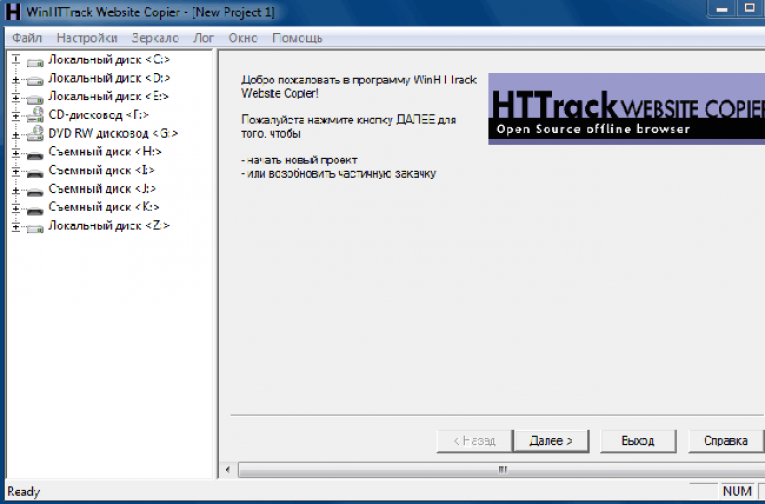

 Можно настраивать фильтры для файловых расширений, регулировать скорость скачивания контента, управлять глубиной обхода ссылок, ограничивать размер загружаемых объектов и конфигурировать прочие параметры. Из особенностей отметим возможность экспорта скопированных данных в форматы ZIP, MHT и CHM, а также наличие дистрибутива не только для Windows, но и для macOS.
Можно настраивать фильтры для файловых расширений, регулировать скорость скачивания контента, управлять глубиной обхода ссылок, ограничивать размер загружаемых объектов и конфигурировать прочие параметры. Из особенностей отметим возможность экспорта скопированных данных в форматы ZIP, MHT и CHM, а также наличие дистрибутива не только для Windows, но и для macOS.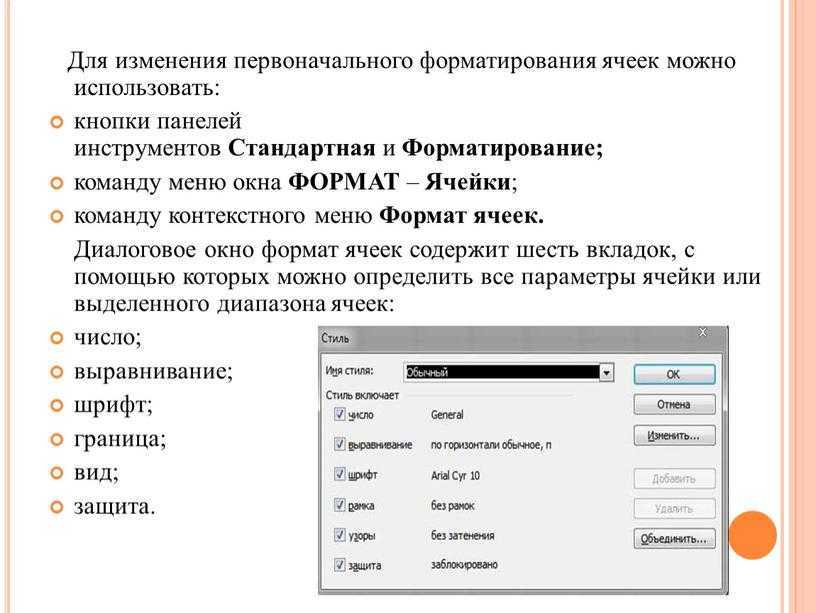 Онлайновые сервисы для загрузки сайтов на диск компьютера. Первый позволяет бесплатно скачивать 50 страниц первого уровня, второй — контент объёмом до 20 Мбайт. Немного, но для копирования небольших и структурно несложных сайтов — визиток для бизнеса, лендингов, веб-страниц с различного рода инструкциями и документацией — вполне сгодятся. В случае с Website Copier Online для выкачивания контента достаточно только указать URL ресурса, Website Downloader Online более совершенен и позволяет не только скачивать сайты целиком, но и отдельно копировать файлы выбранного типа, будь то документы, изображения, видео- или аудиофайлы.
Онлайновые сервисы для загрузки сайтов на диск компьютера. Первый позволяет бесплатно скачивать 50 страниц первого уровня, второй — контент объёмом до 20 Мбайт. Немного, но для копирования небольших и структурно несложных сайтов — визиток для бизнеса, лендингов, веб-страниц с различного рода инструкциями и документацией — вполне сгодятся. В случае с Website Copier Online для выкачивания контента достаточно только указать URL ресурса, Website Downloader Online более совершенен и позволяет не только скачивать сайты целиком, но и отдельно копировать файлы выбранного типа, будь то документы, изображения, видео- или аудиофайлы. Утилита не требует установки и может использоваться как в Windows, так и в среде Linux. Рекомендуем.
Утилита не требует установки и может использоваться как в Windows, так и в среде Linux. Рекомендуем.
 После этого пользователь может без подключения к интернету использовать сайт в нормальном режиме через обычный браузер.
После этого пользователь может без подключения к интернету использовать сайт в нормальном режиме через обычный браузер. 4 Мб
4 Мб 07.2017
07.2017 Она будет извлекать все файлы, которые вам нужны из любой части интернета.
Она будет извлекать все файлы, которые вам нужны из любой части интернета.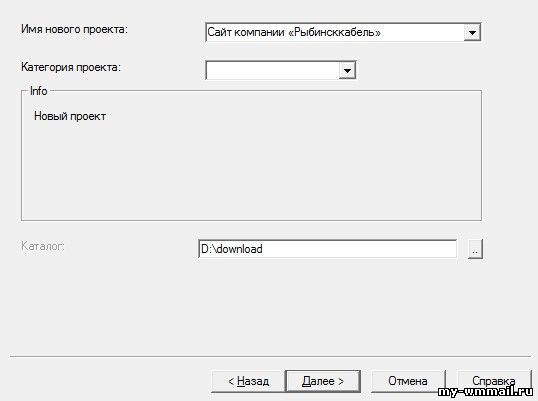 04.2022
04.2022



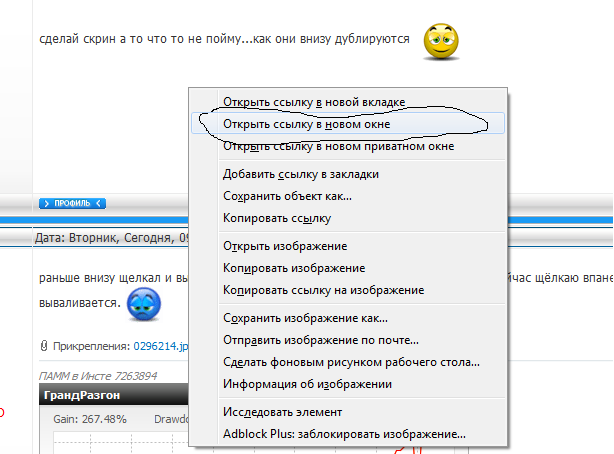
Ваш комментарий будет первым